Ledger Nano S là gì? Hướng dẫn cài đặt và sử dụng (chi tiết)
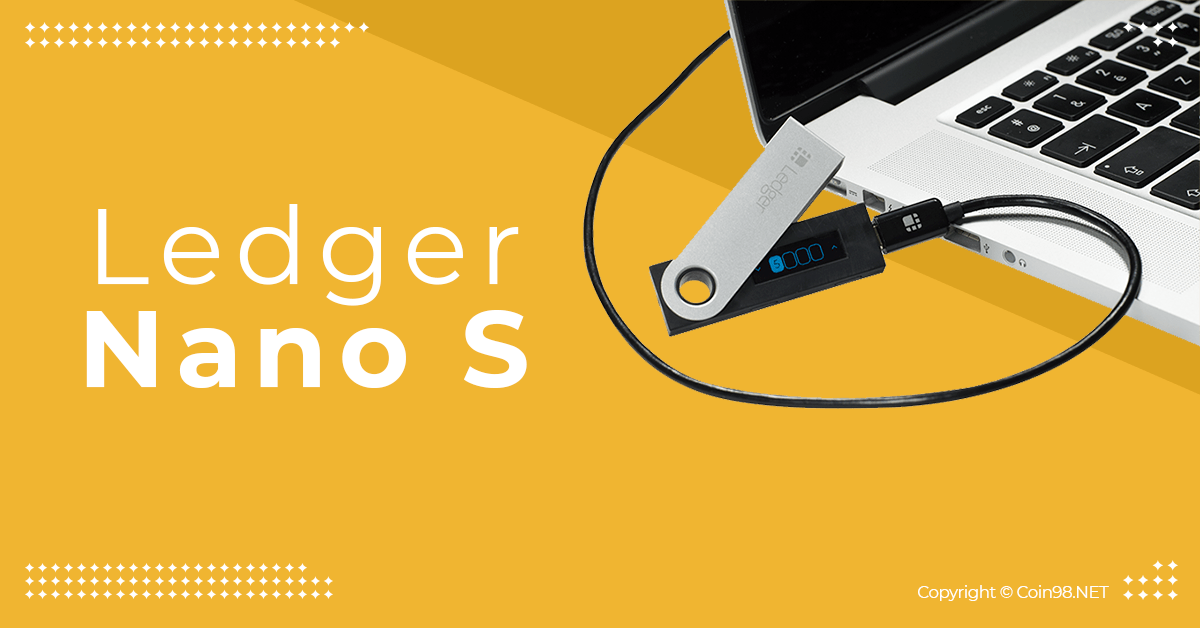
Ledger Nano S là gì?
Ledger Nano S là một loại ví cứng (hardware wallet) do công ty Ledger phát triển. Nó được sử dụng để lưu trữ các đồng tiền điện tử với độ bảo mật rất cao.
Ưu điểm:
- Hỗ trợ nhiều đồng tiền điện tử khác nhau, con số này lên đến 1250+.
- Đơn giản dễ quản lý tài sản.
- Bảo mật ở mức cực cao.
- Giá khá rẻ so với các loại ví cứng khác.
- Hỗ trợ nhiều ngôn ngữ (có tiếng Việt).
Nhược điểm:
- Chỉ có thể cài 3-4 apps cùng lúc.
- Không thân thiện với Mobile.
- Khó thao tác đối với người mới.
Hướng dẫn cài đặt ví Ledger Nano S
Bước 1: Kiểm tra thiết bị
Khi anh em mua chiếc ví cứng Ledger Nano S về, hãy mở ra kiểm tra xem xét có đủ bốn thành phần sau đây hay không:
- Thiết bị Ledger Nano S (bao gồm dây cáp USB).
- Hai (02) thẻ giấy gồm: 01 thẻ hướng dẫn sử dụng và 01 thẻ chú ý.
- Một hoặc ba tờ giấy “Recovery Sheets" trống. Chú ý: Nếu đã có chữ ghi trên đó, anh em hãy báo ngay với đội ngũ Ledger Nano S để được hỗ trợ.
- Thiết bị kèm theo như dây khóa, dây cột...
Sau khi kiểm tra đầy đủ, không có bất kỳ nghi vấn gì thì anh em có thể tiến đến bước 2.
Bước 2: Kích hoạt ví Ledger Nano S
Để bắt đầu kích hoạt ví Ledger Nano S, anh em kết nối thiết bị Ledger với máy tính thông qua dây nối USB.
Sau khi được kết nối, thiết bị sẽ hiện dòng chữ “Welcome to Ledger Nano S”. Anh em nhấn đồng thời hai nút trên thiết bị để bắt đầu quá trình cài đặt.
Trong trường hợp, thiết bị của anh em đòi nhập mã PIN ngay lần đầu tiên khởi động. Anh em không nên tiếp tục xài thiết bị đó mà hãy liên hệ ngay với đội ngũ của Ledger để được hỗ trợ.
Bước 3: Chọn mã PIN
Sau khi khởi động, anh em cần thiết lập mã PIN (4 hoặc 8 chữ số) cho thiết bị bằng cách:
- Ấn nút bên TRÁI (-1), Ấn nút bên PHẢI (+1)
- Sau khi nhập được số PIN mong muốn thì anh em ấn cả 2 nút để xác nhận số PIN đó.
- Lặp lại cho đến khi hoàn thành mã PIN.
- Khi đã xác nhận xong số PIN cuối, anh em ấn đồng thời cả 2 nút để xác nhận mã PIN.
- Sau đó, anh em cần nhập lại mã PIN vừa xác nhận để chắc chắn rằng anh em thiết lập mã PIN đúng.
Lưu ý quan trọng:
- Anh em tuyệt đối không được quên mã PIN của mình vì khi anh em giao dịch, chuyển coin sẽ cần phải nhập mã PIN này.
- Nếu nhập sai 3 lần tất cả thông tin trong thiết bị sẽ bị reset tức mất hết tất cả.
- Trong trường hợp anh em biết mình không thể nhớ mã PIN, hãy dùng 24 ký tự ở bước 4 để khôi phục dữ liệu ví của mình.
Bước 4: Backup 24 ký tự khôi phục
Đây là bước CỰC KỲ QUAN TRỌNG, nó có thể ảnh hưởng đến TÀI SẢN của anh em khi lưu trữ trong ví Ledger Nano S. Vì thế, mong anh em đọc kỹ.
- Sau khi hoàn thành việc thiết lập mã PIN, 24 từ khôi phục bằng tiếng Anh sẽ lần lượt được xuất hiện trên thiết bị.
- Anh em lấy giấy bút, ghi lại CHÍNH XÁC số thứ tự và từng ký tự của từng từ.
- Sau khi chắc chắn đã ghi đúng, anh em bấm nút bên PHẢI để sang từ tiếp theo.
- Lặp lại cho đến hết 24 ký tự.
- Sau khi đã chắc chắn lưu lại 24 ký tự, anh em bấm đồng thời 2 nút trên thiết bị để XÁC NHẬN hoàn thành.
- Tiếp đó, thiết bị sẽ yêu cầu anh em xác nhận vài từ ngẫu nhiên bằng cách đưa ra số thứ tự của từ đó, việc của anh em là ấn nút trái/phải để chọn từ đúng với số thứ tự đó.
- Sau đó, ấn đồng thời 2 nút để xác nhận. Lặp lại cho mỗi từ được yêu cầu.
Khi hoàn thành việc xác nhận, thiết bị của anh em đã sẵn sàng được sử dụng.
Hướng dẫn sử dụng ví Ledger Nano S
Bước 1: Cài đặt Ledger Live
Sau khi thiết bị đã được thiết lập thành công, anh em cần thực hiện việc cài đặt phần mềm Ledger Live để bắt đầu quá trình sử dụng và quản lý tài sản bên trong Ledger Nano S.
Việc cài đặt phần mềm “Ledger Live” khá đơn giản như các phần mềm khác, anh em vào đây tải và tự cài đặt: www.ledger.com/ledger-live
Bước 2: Đồng bộ thiết bị và Ledger Live
Sau khi cài đặt Ledger Live xong, anh em cần tiến hành đồng bộ thiết bị và phần mềm Ledger Live.
Anh em làm theo hướng dẫn sau:
- Mở Ledger Live lên, bấm “Get Started” > chọn “ Setup as new device” > chọn “Ledger Nano S” và bấm “Continue”.
- Tiếp theo, bạn chỉ việc bấm Continue 2 lần.
- Đến mục “Security Checklist” anh em cần kết nối ví Ledger vào máy tính và nhập mã PIN trên để mở khóa thiết bị Ledger.
- Sau đó, anh em chọn như hình bên dưới và bấm “Check Now”.
- Tiếp theo, anh em chờ thông báo “Allow Ledger Manager” xuất hiện và bấm nút bên PHẢI trên thiết bị để xác nhận như hình dưới.
- Tiếp tục, anh em cần thiết lập mật khẩu để truy cập ứng dụng Ledger Live trên máy tính.
Đây là bước không bắt buộc, nên anh em có thể đặt hoặc không. Sau đó, bấm tiếp tục để hoàn thành việc cài đặt Ledger Live.
Như vậy, anh em đã hoàn thành việc đồng bộ Ledger Live và thiết bị.
Bước 3: Cài đặt ứng dụng
- Sau khi đồng bộ xong, anh em bấm vào Open Ledger Live ở cuối bước 2, sau đó, nhìn bên tay trái màn hình và chọn “Manager”.
- Ở đây, xuất hiện các ứng dụng của từng đồng coin, anh em muốn lưu trữ đồng nào thì cài cái đó.
Lưu ý: Chỉ ứng dụng nào được cài đặt mới có thể lưu trữ trên thiết bị Ledger của anh em.
Mình sẽ cài đặt Bitcoin, các đồng khác anh em làm tương tự.
Trong khi đó, anh em sẽ thấy trên thiết bị ledger sẽ hiển thị “Processing”. Anh em đợi một chút, quá trình cài đặt sẽ hoàn thành.
Như vậy, anh em đã cài đặt xong ứng dụng Bitcoin và có thể tiến hành cho các đồng khác.
Lưu ý: Mỗi thiết bị Ledger chỉ có thể cài đặt 3-4 đồng coin.
Bước 4: Tạo Account
Mục đích của bước này là để anh em dễ dàng quản lý tài sản tùy theo những mục đích cụ thể của mình.
Ví dụ: Tài khoản A chỉ để nhận coin từ công ty, tài khoản B chỉ nhận các phần thưởng Airdrop…
- Để tiến hành tạo thiết lập tài khoản, anh em nhìn bên tay trái màn hình, chọn mục “Accounts”. Ngay lập tức, một cửa sổ menu hiện ra cho anh em chọn đồng coin muốn tạo tài khoản./lili Ở đây mình sẽ chọn Bitcoin, sau đó bấm “Continue”
- Tiếp theo, ở mục “Navigate to the Bitcoin App on your Device” sẽ hiện vòng xoay đồng bộ. Anh em cần chọn biểu tượng Bitcoin trên thiết bị Ledger và bấm đồng thời 2 nút để xác nhận việc đồng bộ. Sau đó, bấm “Continue” trên màn hình máy tính và chờ việc đồng bộ hoàn tất.
- Sau khi đồng bộ xong, cửa sổ cho phép anh em thiết lập tên tài khoản hiện ra. Anh em tự đặt tên tài khoản và click vào ô bên phải, sau đó bấm “Add Account”. Như vậy là anh em đã hoàn tất việc thiết lập tài khoản Bitcoin.
- Tiếp theo, anh em bấm vào tài khoản Bitcoin vừa thiết lập ở bên phía tay trái và bấm Received để tạo địa chỉ ví Bitcoin của tài khoản đó. Sau khi bấm Received, anh em cần xác nhận biểu tượng Bitcoin trên thiết bị Ledger, sau đó bấm Continue > Verify .
- Ở mục Receive, anh em sẽ thấy địa chỉ Bitcoin ví dành cho tài khoản đó và anh em cần ghi lại hoặc lưu lại để đối chiếu với địa chỉ xuất hiện trên thiết bị Ledger. Nếu trùng khớp, anh em bấm nút PHẢI trên thiết bị để xác nhận và có thể dùng địa chỉ ví đó để nhận/gửi Bitcoin được rồi.
Bước 5: Nhận và gửi Coin từ Ledger
Ở đây, mình sẽ lấy Bitcoin làm ví dụ. Các đồng khác anh em làm tương tự.
Nhận:
Việc nhận Bitcoin thì rất đơn giản, anh em chỉ cần đưa địa chỉ ví Bitcoin đã tạo bên trên cho người gửi là xong.
Gửi:
Để gửi Bitcoin, anh em nhấn vào mục “Send” bên tay trái màn hình. Sau đó, một cửa sổ hiện ra.
Ở đây, anh em cần điền các thông tin sau:
- Account to debit: Chọn tài khoản Bitcoin gửi đi
- Recipient address: Địa chỉ Bitcoin người nhận
- Amount: Số lượng Bitcoin muốn gửi
- Network fees: phí giao dịch, để mặc định là Standard.
Sau khi điền xong, anh em bấm Continue.
Trên thiết bị Ledger lúc này, anh em cần kiểm tra lại thông tin giao dịch. Nếu mọi thứ đã ĐÚNG, anh em chỉ cần bấm nút PHẢI để xác nhận việc thực hiện giao dịch. Thế là xong!
Cách cập nhật Firmware Ledger Nano S
Việc cập nhật Firmware trên Ledger Nano S như việc anh em cập nhật bản iOS cho iPhone vậy. Phiên bản mới nhất luôn có những trải nghiệm và bảo mật tốt hơn.
Vì thế, nếu anh em có xài Ledger Nano S, thì nên cập nhật Firmware nếu có thể để đảm bảo độ bảo mật.
Ở đây, mình chỉ hướng dẫn cập nhật phiên bản 1.5.5 lên 1.6 (các phiên bản khác, anh em có thể liên hệ với đội ngũ hỗ trợ của Ledger).
Việc cập nhật này khá đơn giản, anh em làm như sau:
- Truy cập vào Manager, chọn “Update Firmware” sau đó anh em phải đọc kỹ thông báo được hiện ra.
Lưu ý: Bất kỳ App nào đã cài trong ví, có thể phải cài lại sau khi bạn cập nhật và điều này sẽ không làm ảnh hưởng đến tài sản của bạn.
- Tiếp theo, nếu anh em đã lưu 24 ký tự khôi phục hãy tick vào ô “I have my recovery phrase” và bấm “Continue”.
- Thiết bị Ledger sẽ hiển thị “Processing”.
- Trên thiết bị Ledger của anh em sẽ hiển thị lần lượt: Update Firmware, Phiên bản và Mã định danh trong một vòng lặp.
Anh em cần, kiểm tra kỹ mã định danh trên thiết bị Ledger đúng với mã hiển thị trên màn hình máy tính.
- Sau khi chắc chắn đã đúng mã, anh em nhấn nút bên PHẢI trên thiết bị để bắt đầu cập nhật.
- Tiếp đó, anh em cần nhập mã PIN để xác nhận và thiết bị của anh em sẽ khởi động lại và hiện Update.
- Sau đó, anh em ngắt kết nối giữa thiết bị Ledger và máy tính.
- Tiếp theo, anh em giữ nút TRÁI và tiến hành kết nối lại thiết bị. Khi thiết bị hiển thị Bootloaders thì anh em thả nút TRÁI ra.
- Tiến trình cập nhật sẽ tự động tiếp tục, thiết bị của anh em sẽ hiển thị Update và Processing.
- Sau một lúc tiến trình cập nhật thiết bị sẽ hoàn thành và anh em cần cài đặt lại các ứng dụng ở bước 3 bên trên.
Lời Kết
Kết thúc bài viết này, hy vọng anh em mới tham gia thị trường tiền điện tử có thể tự mình cài đặt và sử dụng thiết bị lưu trữ Ledger Nano S.
Nếu anh em có thắc mắc khi cài đặt, hãy để lại bình luận ở bên dưới để đội ngũ Coin98 có thể hỗ trợ anh em trong thời gian sớm nhất có thể.
Thân chào và hẹn gặp lại anh em trong những bài viết tiếp theo.